Beim Installieren oder Bereitstellen von Office 2010 kann es immer wieder vorkommen, dass ein falscher Firmenname oder Benutzername eingetragen wird, dies aber erst nach Fertigstellung der Installation bemerkt wird. Auch hier scheint eine Deinstallation mit anschließender Neuinstallation von Office 2010 oft als die naheliegendste Möglichkeit zu sein, dem ist aber nicht so. Dieser Artikel erklärt Schritt für Schritt, wie der Firmenname und der Benutzername geändert werden kann, nachdem Office 2010 installiert und ausgeführt wurde.

Firmennamen bei Office 2010 Anwendungen ändern
So können sie den Firmennamen in einem Office 2010 Programm ändern:
- Beende alle Office 2010 Anwendungen >
- Start >
- Ausführen >
- Regedit Eingeben >
- OK Klicken …
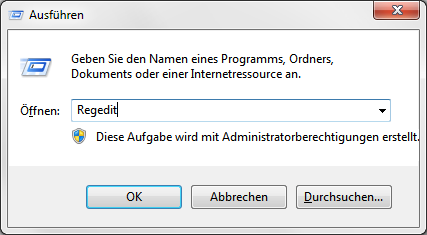
Suchen Sie und klicken Sie dann auf den folgenden Schlüssel:
HKEY_LOCAL_MACHINE\SOFTWARE\Microsoft\Windows\CurrentVersion\Installer\UserData\S-1-5-18\Products\00004119110000000000000000F01FEC\InstallProperties
Die GUID -> Product Code von z.b. Microsoft Office Professional Plus 2010 lautet: 00004119110000000000000000F01FEC
Die GUID kann abweichen. Wenn, wie in meinem Beispiel „Office Professional Plus 2010“ verwendet wird, dann sollte die selbe GUID auch auf eurem PC zu finden sein, wenn nicht dann sollten die u.g. Liste durchgesucht werden um die richtige bzw. installierte Edition zu finden:
HKEY LOCAL MACHINE/SOFTWARE/Microsoft/Windows/Current Version/Installer/Userdata/S-1-5-18/Products/
Erweitern Sie jedes GUID und suchen Sie dann im InstallProperties-Ordner den Wert „DisplayName“, denn nur daran erkennen sie wirklich welches Office 2010 Edition verwenden wird. Auf der rechte Seite sehen sie dann zu welchem Office 2010 Produkt die angeklickte GUID gehört.
![]()
Description of the numbering scheme for product code GUIDs in Office 2010
http://support.microsoft.com/kb/2186281/en-us
This article describes how to read the product GUIDs in the Windows registry to determine information about the Office 2010 suite, programs, or utilities that you are using. Information about the release type, the release version, and the language of an Office 2010 suite or program is contained in the GUID.
Einträge „RegCompany“ & „RegOwner“ ändern
Rechts kann man die Werte „RegCompany“ & „RegOwner“ ändern so wie man es haben möchte. Sie befinden sich so wie erwähnt auf der Rechten Seite:
![]()
Um den Wert von „RegCompany“ zu ändern sollten sie denselben Eintrag doppelklicken, den Vorhandenen Wert Ersetzen und schließlich auf OK klicken.
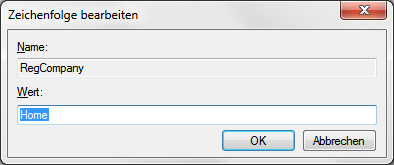
Um den Wert von „RegOwner“ zu ändern sollten sie denselben Eintrag doppelklicken, den Vorhandenen Wert Ersetzen und schließlich auf OK klicken.
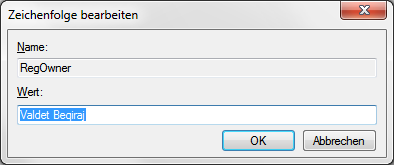
Beenden Sie Registrierungseditor, somit wäre der erste teil ihre Aufgabe erledigt.
Bei manchen Office 2010 Installationen (Administrator Installation) kann es sein die o.g. Einträge gar nicht vorhanden sind. Das ist aber auch kein unüberwindbarer Problem, denn wenn die einträge „RegCompany“ & „RegOwner“ nicht existieren, so können sie problemlos erstellt werden.
Fehlende Einträge „RegCompany“ & „RegOwner“ Erstellen
- Auf der Rechten Seite mit der Rechten Maustaste auf eine Freie Fläche klicken >
- Neu >
- Zeichenfolge >
Das wiederholen Sie zwei mal. Danach sollten Sie „Neuer Wert #1“ und „Neuer Wert #2“ auf „RegCompany“ und „RegOwner“ ändern/umbenennen. Schließlich [Wie oben Beschrieben] je einmal auf „RegCompany“ & „RegOwner“ doppelklicken und das gewünschte Namen Eingeben.
- „RegCompany“ => Name der Firma
- „RegOwner“ => Benutzer Name
Benutzernamen bei Office 2010 Anwendungen ändern
Gehen sie folgendermaßen vor, um den den Benutzernamen in einem Office 2010 Programm zu ändern:
- Eine beliebige Office 2010 Anwendung Starten:
- Datei >
- Optionen >
- Microsoft Office-Kopie personalisieren.
Word 2010:
- Datei >
- Optionen >
- Allgemein >
- Microsoft Office-Kopie personalisieren.
Excel 2010:
- Datei >
- Optionen >
- Allgemein >
- Microsoft Office-Kopie personalisieren.
PowerPoint 2010:
- Datei >
- Optionen >
- Allgemein >
- Microsoft Office-Kopie personalisieren.
Outlook 2010:
- Datei >
- Optionen >
- Allgemein >
- Microsoft Office-Kopie personalisieren.
Geben Sie in dem Abschnitt Microsoft Office-Kopie personalisieren im Feld Benutzername den Benutzernamen ein.
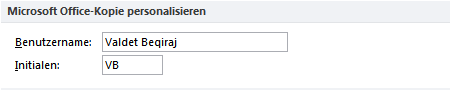
Es reicht übrigens wenn sie Ihren Namen in einer Office 2010 Programm ändern, die Änderung wirkt sich dann auf das ganze Office Paket aus. Letztendlich auf OK klicken … Fertig.
Tipps, Tools und Anleitungen zu Word, Excel, PowerPoint und Co.
Hier finden sich umfangreiche Tipps, Tools, Anleitungen und vieles mehr.
- Office 2019 Tipps, Tools, Anleitungen und vieles mehr
- Office 2016 Tipps, Tools, Anleitungen und vieles mehr
- Office 2013 Tipps, Tools, Anleitungen und vieles mehr
- Office 2010 Tipps, Tools, Anleitungen und vieles mehr
- Office 2007 Tipps, Tools, Anleitungen und vieles mehr
- Office 2003 Tipps, Tools, Anleitungen und vieles mehr
- Office XP Tipps, Tools, Anleitungen und vieles mehr
- Office 2000 Tipps, Tools, Anleitungen und vieles mehr